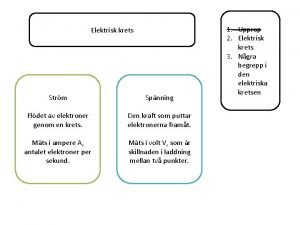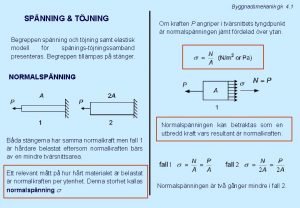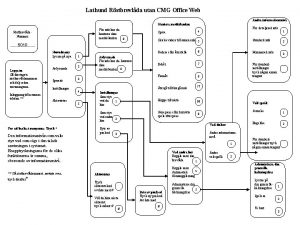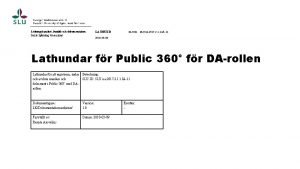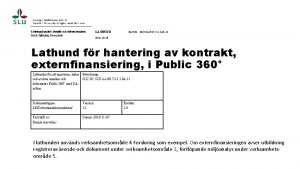Ledningskansliet Juridik och dokumentation Patrik Spnning Westerlund LATHUND
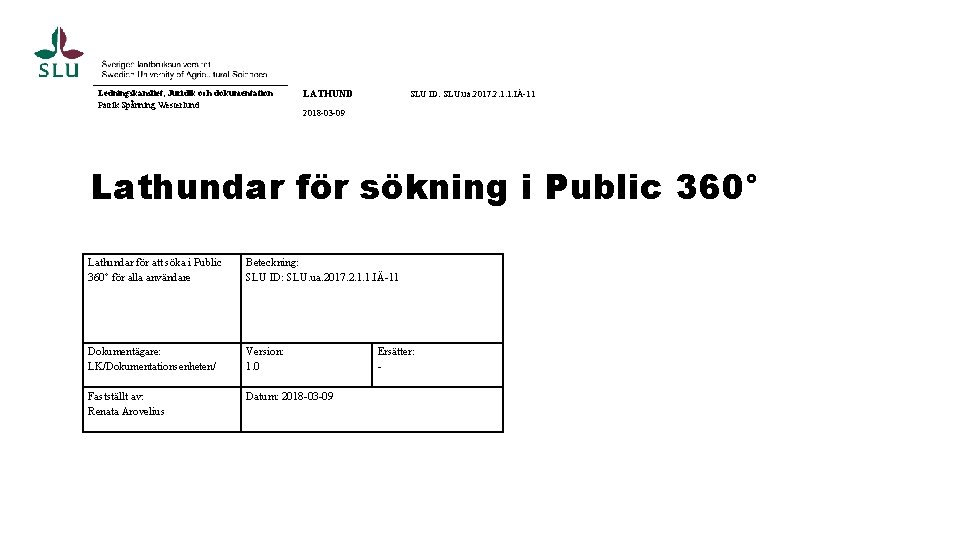
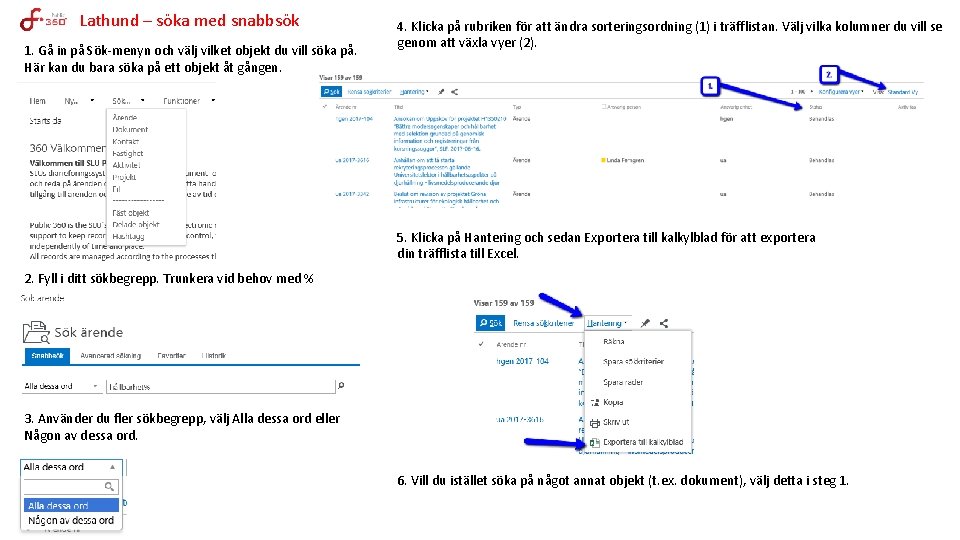
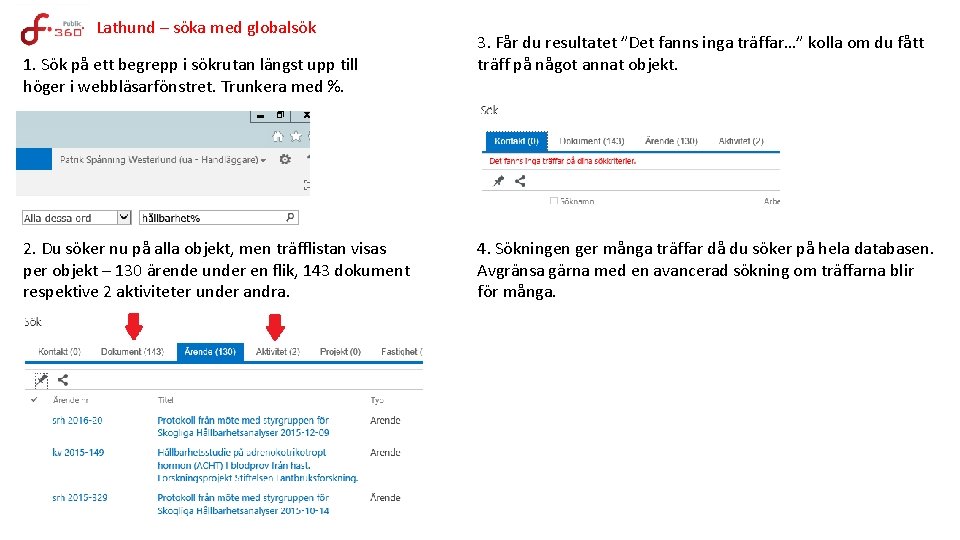
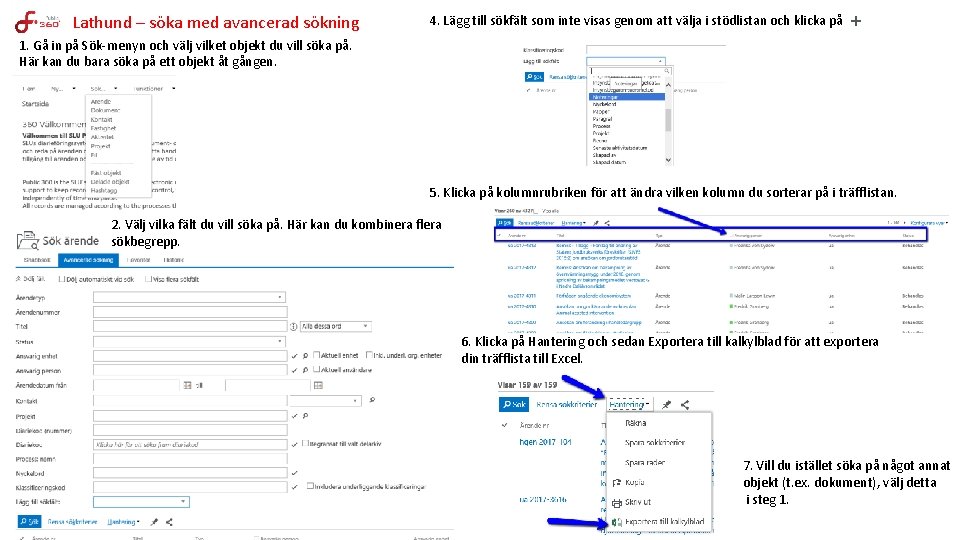
- Slides: 4
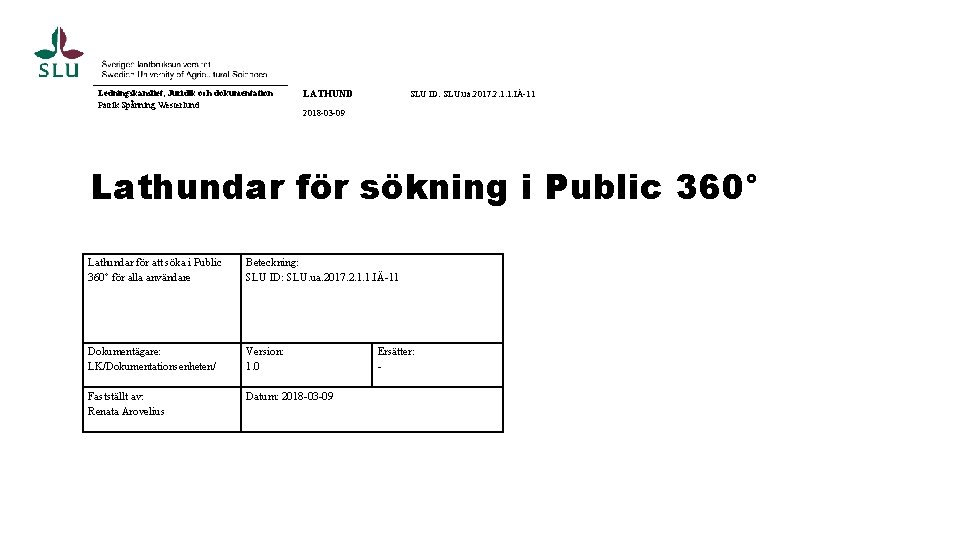
Ledningskansliet, Juridik och dokumentation Patrik Spånning Westerlund LATHUND SLU ID: SLU. ua. 2017. 2. 1. 1. IÄ-11 2018 -03 -09 Lathundar för sökning i Public 360° Lathundar för att söka i Public 360° för alla användare Beteckning: SLU ID: SLU. ua. 2017. 2. 1. 1. IÄ-11 Dokumentägare: LK/Dokumentationsenheten/ Version: 1. 0 Fastställt av: Renata Arovelius Datum: 2018 -03 -09 Ersätter: -
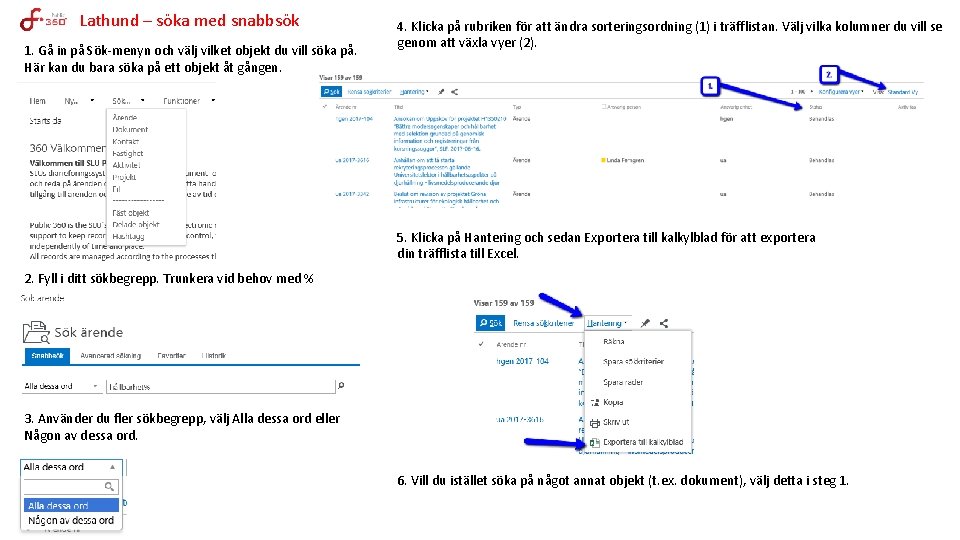
Lathund – söka med snabbsök 1. Gå in på Sök-menyn och välj vilket objekt du vill söka på. Här kan du bara söka på ett objekt åt gången. 4. Klicka på rubriken för att ändra sorteringsordning (1) i träfflistan. Välj vilka kolumner du vill se genom att växla vyer (2). 5. Klicka på Hantering och sedan Exportera till kalkylblad för att exportera din träfflista till Excel. 2. Fyll i ditt sökbegrepp. Trunkera vid behov med % 3. Använder du fler sökbegrepp, välj Alla dessa ord eller Någon av dessa ord. 6. Vill du istället söka på något annat objekt (t. ex. dokument), välj detta i steg 1.
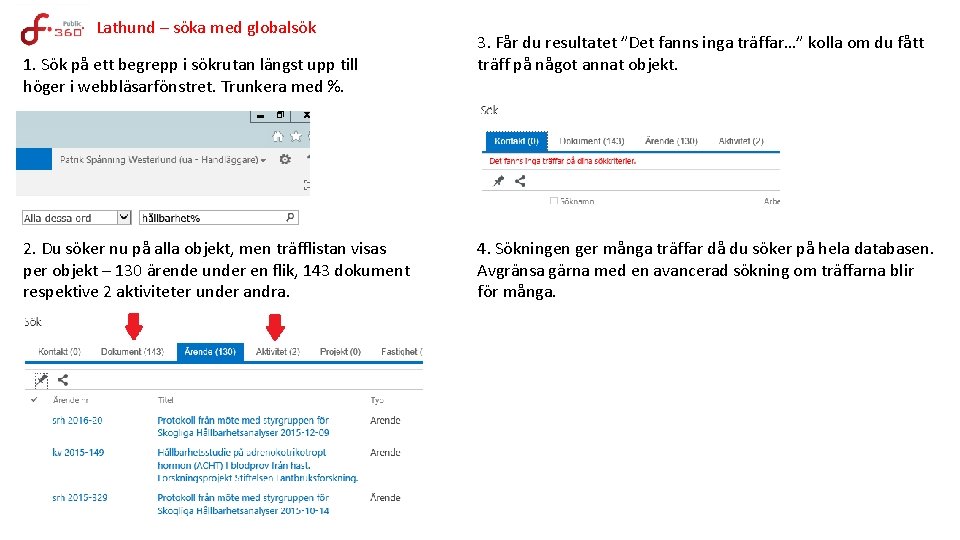
Lathund – söka med globalsök 1. Sök på ett begrepp i sökrutan längst upp till höger i webbläsarfönstret. Trunkera med %. 2. Du söker nu på alla objekt, men träfflistan visas per objekt – 130 ärende under en flik, 143 dokument respektive 2 aktiviteter under andra. 3. Får du resultatet ”Det fanns inga träffar…” kolla om du fått träff på något annat objekt. 4. Sökningen ger många träffar då du söker på hela databasen. Avgränsa gärna med en avancerad sökning om träffarna blir för många.
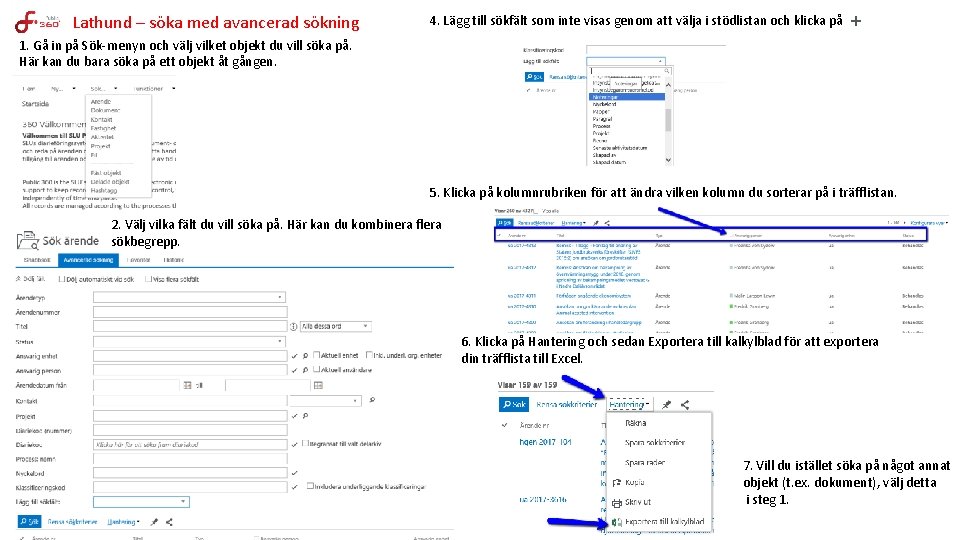
Lathund – söka med avancerad sökning 4. Lägg till sökfält som inte visas genom att välja i stödlistan och klicka på 1. Gå in på Sök-menyn och välj vilket objekt du vill söka på. Här kan du bara söka på ett objekt åt gången. 5. Klicka på kolumnrubriken för att ändra vilken kolumn du sorterar på i träfflistan. 2. Välj vilka fält du vill söka på. Här kan du kombinera flera sökbegrepp. 6. Klicka på Hantering och sedan Exportera till kalkylblad för att exportera din träfflista till Excel. 7. Vill du istället söka på något annat objekt (t. ex. dokument), välj detta i steg 1.